Word文档中插入页码是办公的基本操作,利用微软Office所提供的强大页码功能,我们可以实现丰富多样的页码格式。那么下面就由学习啦小编给大家分享下设置word的页码技巧,希望能帮助到您。
设置word的页码步骤如下:
步骤一:点击插入——页码功能。
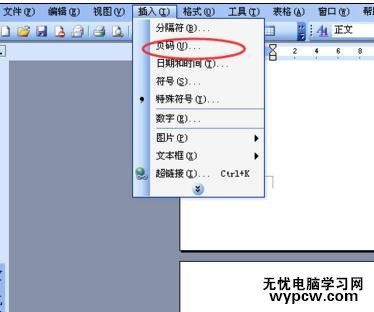
步骤二:可以设置页码显示位置,一般都是底端。
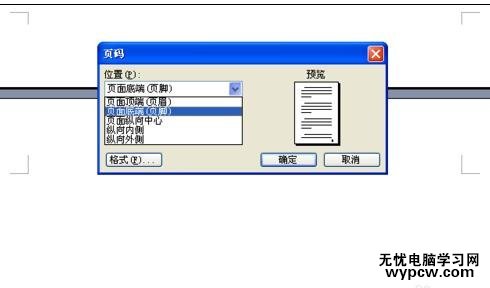
步骤三:对齐方式选居中比较美观。
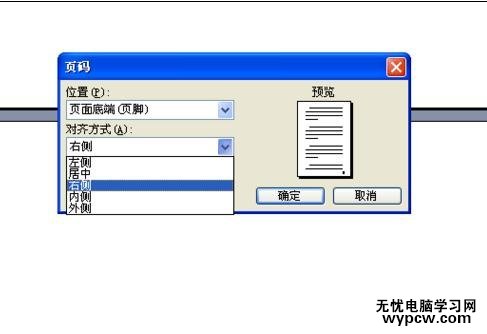
步骤四:勾掉首页显示页码。这个可以按照你的实际情况来选择。
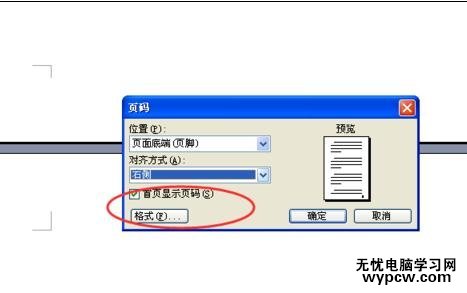
步骤五:点击格式可以设置页码类型。一般正式的论文就是数字1234

步骤六:设置完毕,输入文字后就可以打印出来了。
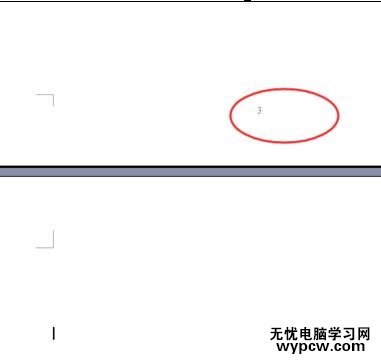
新闻热点
疑难解答